¿Tu metraje exportado se ve un poco desteñido? ? Aquí se explica cómo solucionar el extraño problema de exportación de Premiere.
No recuerdo exactamente cuando me di cuenta de que tenía este problema, pero fue alrededor de 2018 cuando comencé a notar que mis exportaciones se veían un poco descoloridas . Como en, hubo una caída bastante significativa (al menos para el ojo de un editor) en la saturación y, hasta cierto punto, en el contraste.
Aquí hay un ejemplo de una toma que capturé el invierno pasado. Esto ya está calificado.
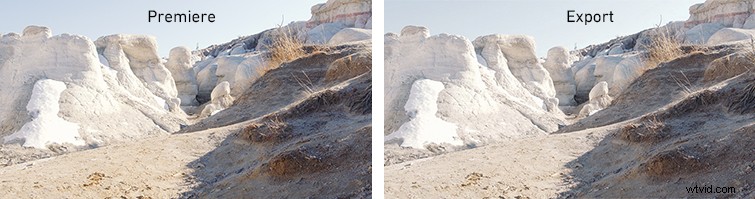
En aquel entonces, el verdadero problema era que no podía decir si se trataba de un problema real . Como, tal vez mis ojos estaban desgastados por mirar las mismas imágenes y colores durante horas. Quizás estaba experimentando la versión visual de como se llame cuando una palabra se repite tanto que pierde todo significado. (Turrón. Turrón. Nowgut. Espera, ¿qué?)
Resulta que no era solo fatiga ocular simple. Era, de hecho, una cosa . Era común, incluso. Me alegró saber que no estaba solo al enfrentar este problema, porque eso significaba que probablemente ya existía una solución.
Ahora, echemos un vistazo a por qué sucede esto y cómo solucionarlo.
¿Por qué sucede esto?
Al hacer aproximadamente minutos de la investigación, descubrí que Adobe realmente ha abordado este problema de frente. Todo se reduce a la ventana de visualización de Premiere. Aquí hay un resumen de lo que dijeron:
Cuando se muestra un video en Premiere, la aplicación asume que su monitor está configurado en el espacio de color Rec709 y que su metraje se grabó en referencia a gamma 2.4, que muestra negros más oscuros y blancos más intensos. Mientras tanto, aplicaciones como QuickTime y navegadores como Chrome muestran video en gamma 1.96. Esto da como resultado negros más claros y blancos más suaves.
Adobe profundiza en el tema en su blog:
Entonces, hay todo eso. Ahora, profundicemos en la solución.
La Solución:La LUT
Este video tutorial de Matt "WhoisMatt" Johnson es una solución integral para el problema, independientemente de su sistema operativo. Si hace clic en el video en YouTube, encontrará un LUT descargable que puede aplicar durante su exportación. Si lo hace, corregirá automáticamente su metraje lo suficiente como para producir la imagen que vio en su línea de tiempo.
Vale la pena señalar:el LUT proviene directamente de Adobe. Entonces, ya sabes, legítimo . (Además, ¿quieres algunos LUT gratis? ¡Aquí tienes!)
La ruta alternativa:jugando
Antes de encontrar la solución LUT única de Adobe, simplemente hacía una capa de ajuste a lo largo de mi línea de tiempo y aumentaba muy levemente el contraste y la saturación. Funcionó en un abrir y cerrar de ojos, y funcionará para usted si su exportación no se ve de la manera que desea.
Por lo tanto, si siente que la LUT proporcionada por Adobe no está funcionando, no dude en confiar en el enfoque probado y verdadero de prueba y error de simplemente desconectarse y jugar con su configuración. Llegarás ahi.
¿Quiere más consejos, trucos y tutoriales de Premiere Pro? Te tenemos:
- Nueva versión beta pública de Premiere Pro:flujos de trabajo de importación/exportación de Adobe Reimages
- Una mirada en profundidad a las herramientas de edición de Adobe Premiere Pro
- Los 10 mejores tutoriales en vídeo de Premiere Pro de 2021
- Por qué se bloquea Premiere Pro y cómo detenerlo
- Consejos para trabajar con fotos en Adobe Premiere Pro
